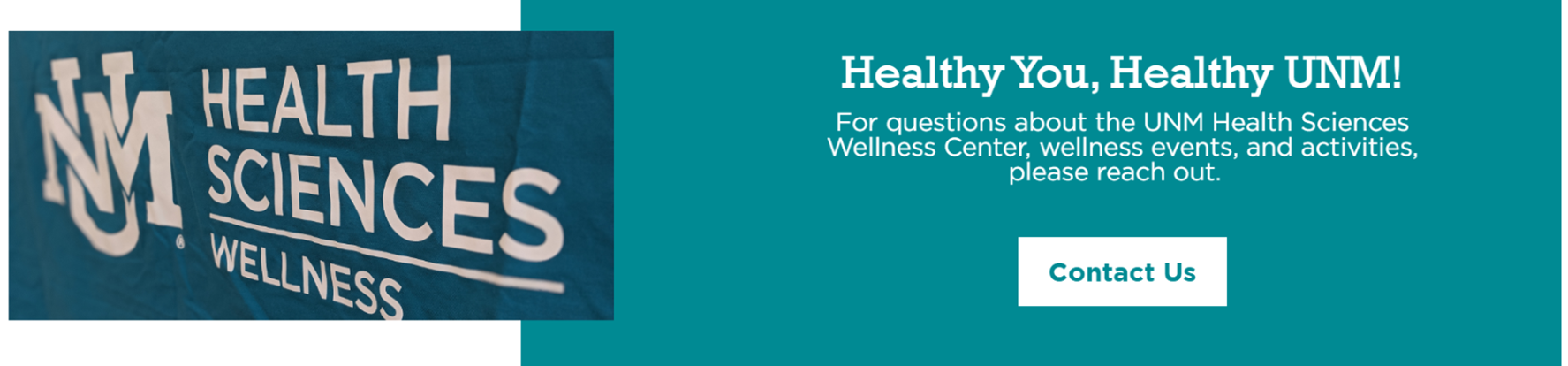1. 使用您的标准 UNM 凭据登录 cascade.unm.edu。
2. 点击左上角的“SITE: Go to Site”(图1)。 选择您要编辑的站点。 它很可能出现在更大的类别中(例如“医学院”或“HSC 管理员”。)
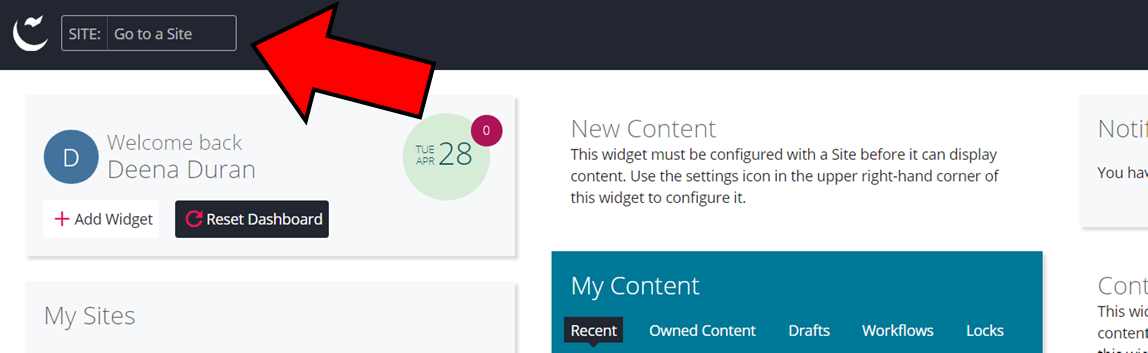
3. 在这里,您将看到大文件夹的文件夹布局。 您将看到一个名为“_blocks”的文件夹,您将在其中创建所有块(图2).
TIPS:
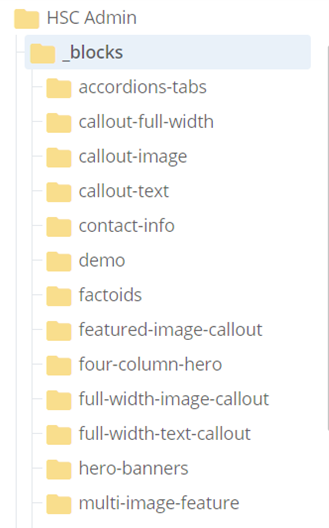
4. 在“_blocks”文件夹中,您会看到许多子文件夹(图2)。 这些根据您设置的块类型组织您的块。 请参考概述这些块外观的模板指南。
5. 选择要使用的块类型后,单击页面左上角的“添加内容”(图3).
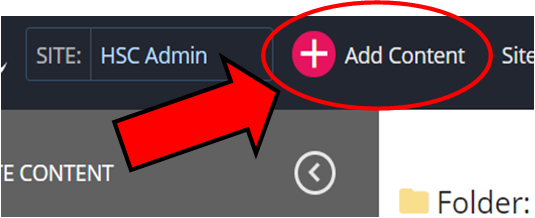
6. 您可以在此处添加任何新内容,例如块、文件(例如照片)、网页和文件夹。 对于我们的示例,我们将制作一个“标注图像”。
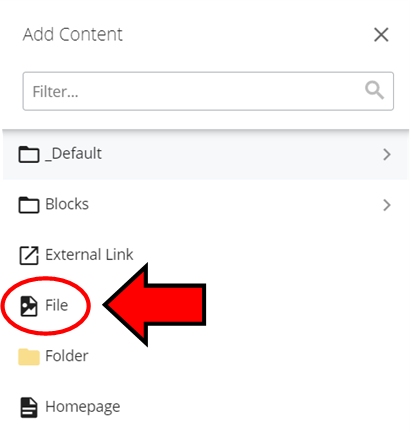
7. 首先我们需要上传我们将使用的图像。 选择文件,” (图4)。 在 Cascade 中选择一个目的地来保存文档。 上传您的图像并使用正确的命名约定重命名 - 没有空格或大写字母。
8. 完成后,预览您的草稿 (图5) 并提交您的更改 (图6).
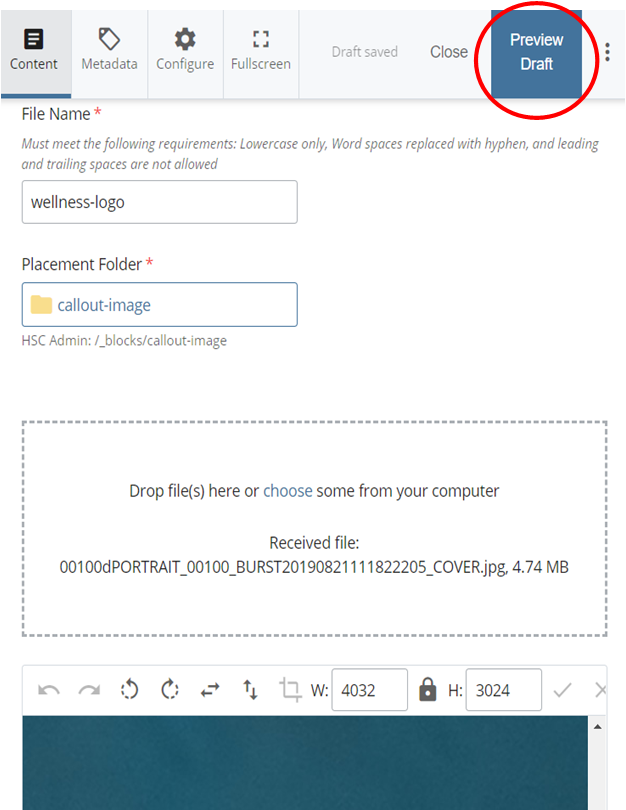
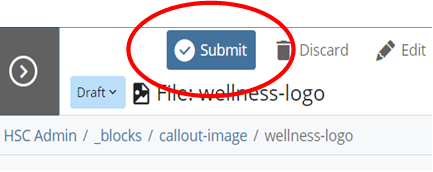
9. 转到“添加内容”,(图3),然后选择“块”。 选择您要创建的块类型。 对于我们的示例,我们将创建一个“标注图像”。
10. 重命名您的块,使其与其他标注图像区分开来。 确保将其保存在块的适当文件夹中。 如果创建标注图像,请将其放置在“_blocks”内的“callout-image”文件夹中。
11. 根据我们之前在步骤 7 中保存图像的位置选择您的图像。添加标题和您的内容(图7).
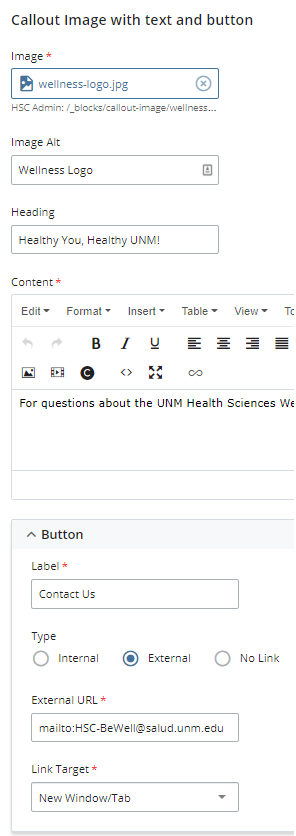
12.对于按钮,您可以添加内部或外部链接,以及电子邮件联系人(图7).
13. 完成后,预览草稿并提交。
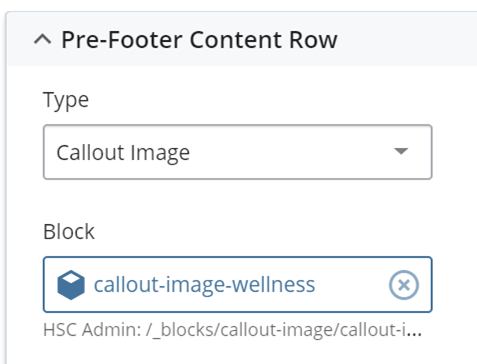
14. 转到您要编辑的网页。 它应该在站点内容菜单中可用。 打开页面后,单击右上角的编辑按钮。
15. 通过选择绿色加号添加内容行。
16. 选择要添加的正确类型的块。 对于此示例,我们将添加标注图像。 选择我们创建的特定块。 (图8)
17. 预览草稿并提交。 您现在将看到您的网页带有更新的块(图9)!